Project privzeto vključuje nekaj različnih osnovnih koledarjev:
-
Standardno: od 8:00 h do 17:00 h z enournim odmorom za kosilo ob 12:00 h.
-
24 ur: od 12:00 h do 12:00 h, vsak dan.
-
Nočna izmena: od 23:00 h do 8:00 h z enournim odmorom ob 3:00 h.
Opombe:
-
Če vam ti koledarji ne ustrezajo, jih lahko prilagodite za vaš projekt ali pa ustvarite nov osnovni koledar, ki ga lahko uporabljajo tudi drugi.
-
Če ste spremenili nastavitve koledarja, vendar se urnik vira ni spremenil, kot ste pričakovali, glejte odpravljanje težav spodaj.
Pomembno: Uporaba Project s Project Web App ? Če je tako, se obrnite na svojega skrbnika in zahtevaje spremembe osnovnih koledarjev.
-
Kliknite Projekt > Lastnosti > Sprememba delovnega časa.
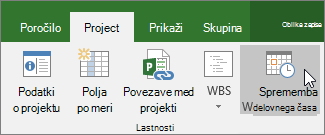
-
Kliknite Ustvari nov koledar.
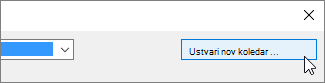
-
Novemu koledarju določite Ime, izberite Ustvari nov osnovni koledar in nato kliknite V redu.
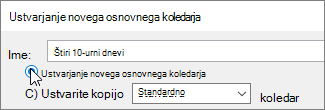
-
Kliknite zavihek Delovni tedni in nato izberite Podrobnosti.
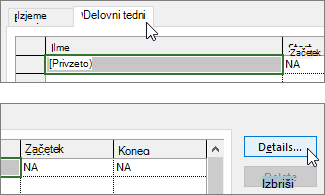
Opomba: Kaj pa počitnice? Če želite v urnik dodati počitnice, uporabite zavihek Izjeme. Več informacij.
-
Izberite dneve, za katere želite spremeniti delovne čase, in nato izberite, ali naj bodo to delovni dnevi ali dela prosti dnevi.
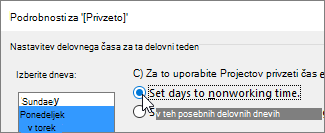
-
Če ste izbrali Nastavi dneve na ta določeni delovni čas, uporabite stolpca Od in Do, da nastavite delovni čas za izbrane dneve.

-
Kliknite V redu, če se želite vrniti v pogovorno okno Sprememba delovnega časa, in nato znova kliknite V redu.
Če želite, da je nov osnovni koledar na voljo za druge projekte, shranite projekt kot predlogo, da bo ta delovni urnik na voljo za vsak nov projekt, ustvarjen s to predlogo. Če uporabljate Project z Project Web App, se obrnite na skrbnika in zahtevajte spremembe osnovnih koledarjev za celotno organizacijo.
Odpravljanje težav
Project samodejno ustvari koledar virov (na podlagi koledarja projekta, kot je določeno v pogovornem oknu Informacije o projektu) za vsak vir. Če ustvarite nov osnovni koledar za vir in spremenite delovni čas v novem osnovnem koledarju, vendar koledar vira ne bo osnovan na novem osnovnem koledarju, bo videti, kot da so nastavitve koledarja, ki ste jih vnesli, prezrte. Project bo privzeto osnoval koledar virov na koledarju projekta, razen če ne določite drugače.
Opomba: Če želite spremeniti koledar vira podjetja, morate najprej rezervirati vir.
Rešitev
-
Če želite zamenjati koledar vira, ki ste ga ustvarili s privzetim koledarjem virov (standardni koledar), izberite >list virov. Izberite ime vira in v polju Osnovni koledar izberite Standardno. Vir je zdaj načrtovan s standardnim koledarjem namesto s koledarjem, ki ste ga ustvarili za vir. Na zavihkuVir izberite Informacije, na zavihku Splošno izberite Spremeni delovni čas, nato pa znova vnesite dela proste dni in čase, ki ste jih vnesli za drug koledar.
-
Če želite sinhronizirati več koledarjev z osnovnim koledarjem vira (ki ste ga ustvarili v pogovornem oknu Spreminjanje delovnega časa), ne da bi zamenjali koledarje, izberite >list virov. Izberite ime vira, na zavihkuVir izberite Informacije in nato na zavihku Splošno izberite Spremeni delovni čas. V polju Osnovni koledar izberite ime koledarja virov, ki ste ga ustvarili in spremenili. Nastavitve tega koledarja virov so nastavljene za privzeti koledar virov, ko ga uporabite kot osnovni koledar.
Če želite dodatno spremeniti delovni čas tega vira ali čas, ko se ne dela, lahko to naredite v koledarju, ker osnovni koledar posodobi koledar virov. Če želite uporabiti osnovni koledar za drug vir, vnesite posodobljene informacije v osnovni koledar. Nadaljnje spremembe privzetega koledarja virov ne bodo prikazane v osnovnem koledarju.
Kaj še lahko naredim s koledarji?
Project omogoča natančno načrtovanje z uporabo več koledarjev. Če razumete, kako vsi medsebojno delujejo, lažje načrtujete, kako bo to vplivalo na datume projekta. Tukaj so še nekateri članki, ki se vam bodo morda zdeli uporabni pri ustvarjanju natančnejše slike delovnih dni in dela prostih dni v vaši organizaciji.
PROJEKTI
Nastavite splošne delovne dneve in ure za projekt
Dodajte praznik v koledar projekta
NALOGE
Ustvarjanje koledarja za opravilo
VIRI
Nastavite enoličen urnik za določen vir
Dodajte dopust za vir
Spremenite razpoložljivost vira brez koledarja
Namig: Če koledarja ne potrebujete več, ga izbrišite!










